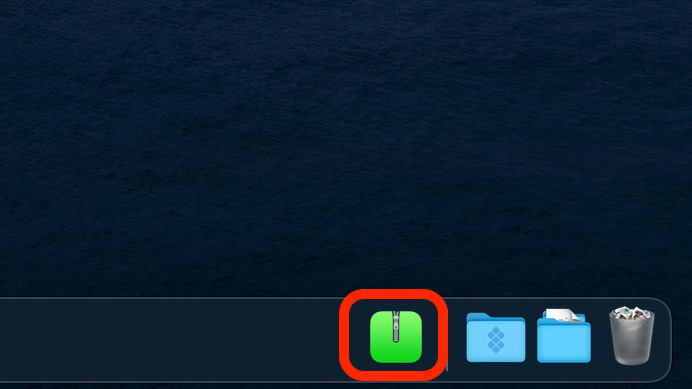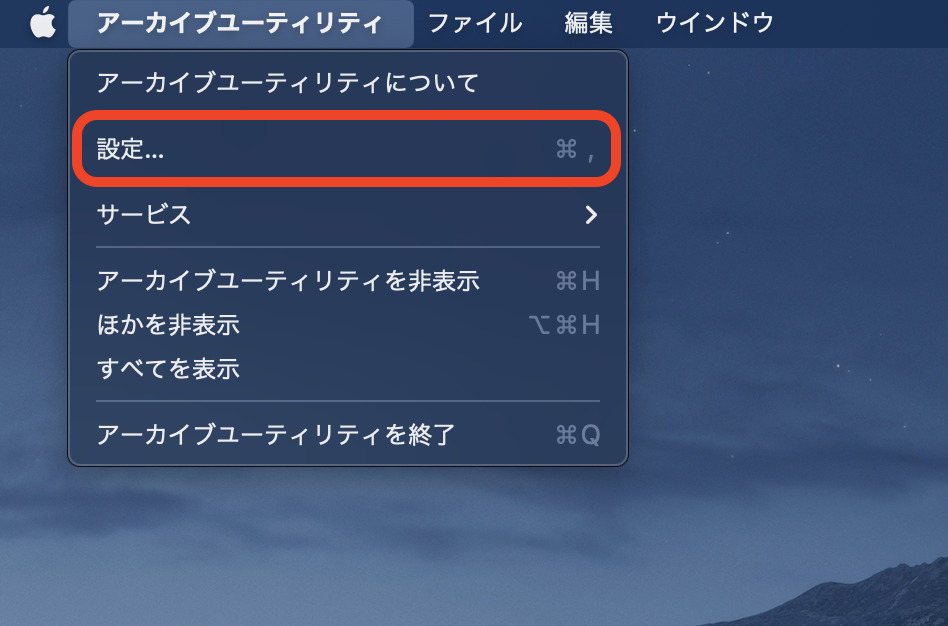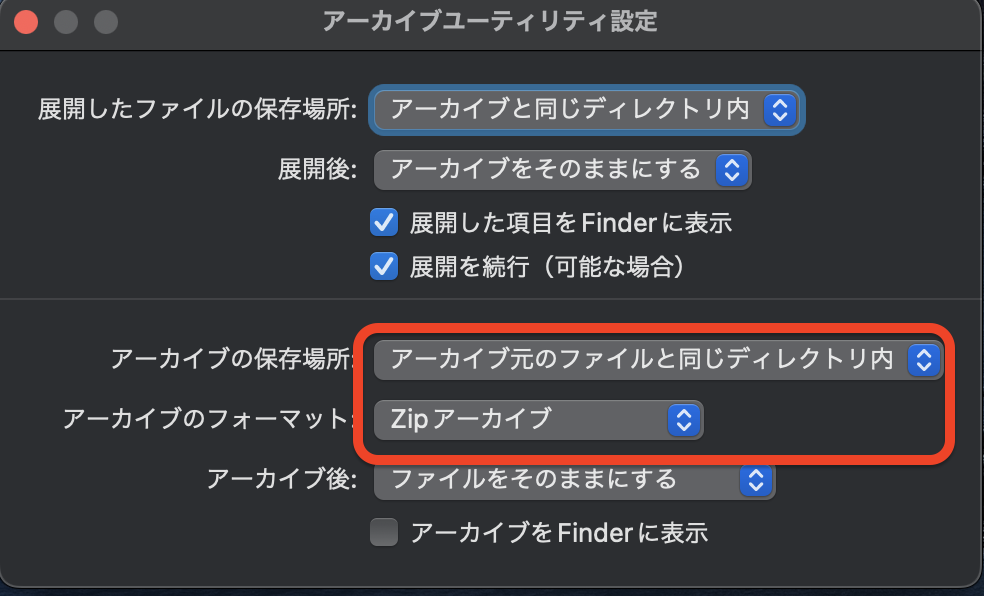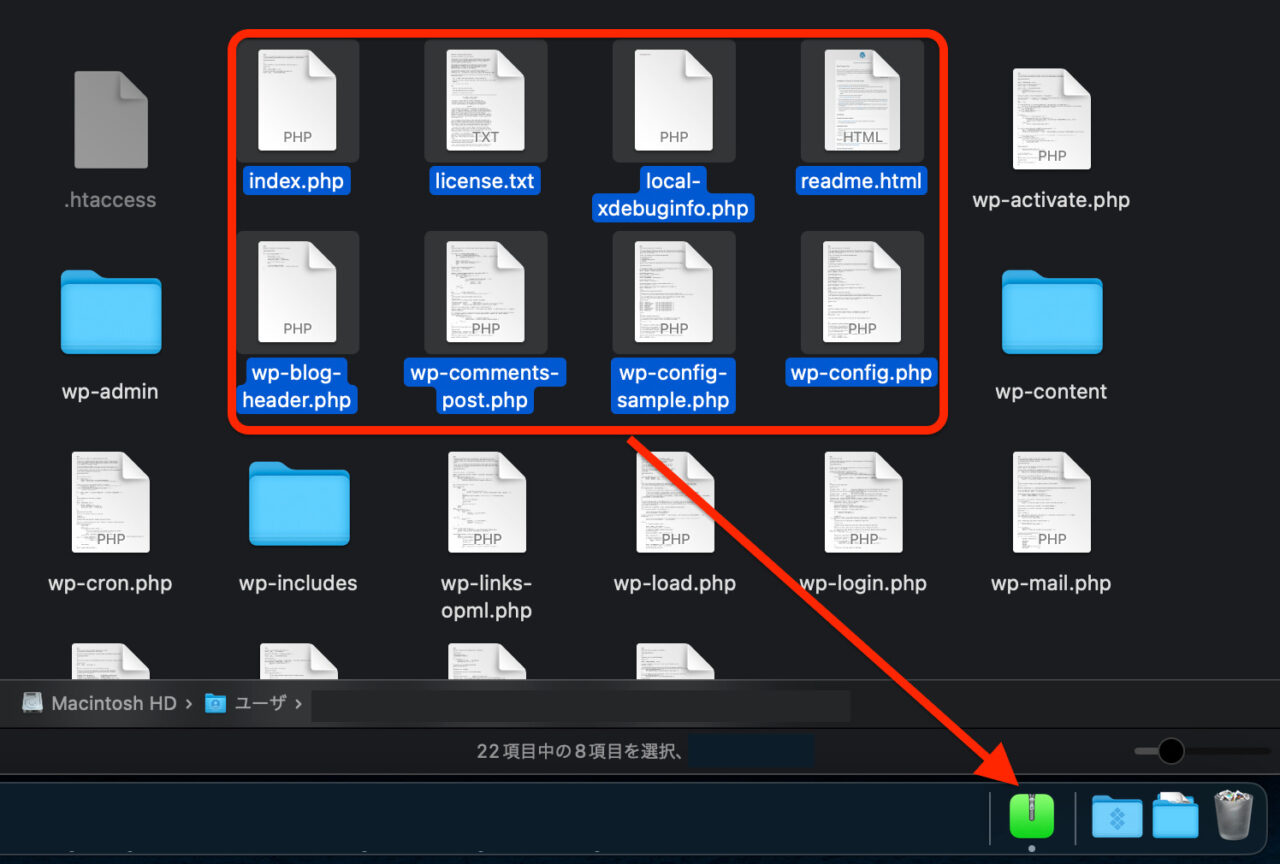Macを使用していて、複数のファイルをそれぞれ別のZIPファイルに圧縮したいと思ったことはありませんか? Mac の「アーカイブユーティリティ」を使えば、これが簡単にできます。
一つひとつファイルを手動で圧縮するのは時間がかかるため、この記事では、MacOS 標準のアプリを使い、複数のファイルを一度に個別の ZIP ファイルに圧縮する方法をご紹介します。
複数のファイルを別々のZIPファイルに圧縮する方
複数のファイルをそれぞれ別々の ZIP ファイルに圧縮する方法について説明します。
- アプリケーションフォルダや、Dock、Spotlight などから「アーカイブユーティリティ」を起動します。
- Dock にあるアーカイブユーティリティをクリック。

- メニューバーの「アーカイブユーティリティ」→「設定…」を選択します。

- 「アーカイブの保存場所」を指定し、「アーカイブのフォーマット」で「Zipアーカイブ」を選択します。

- 設定が完了したら、ウィンドウを閉じます。
- 圧縮したいファイルを全て選択し、選択したファイルをアーカイブユーティリティにドラッグ&ドロップします。

これで、それぞれのファイルが個別のZIPファイルに圧縮されます。
まとめ
Mac のアーカイブユーティリティを使えば、複数のファイルを一括でそれぞれ別々のZIPファイルに圧縮することが可能になります。この技を使えば、時間を節約し、作業を効率化できます。